 시작하기 전에
시작하기 전에
이 20분짜리 OBE에서는 JD Edwards EnterpriseOne Orchestrator Studio를 사용하여 여러 계열 값이 포함된 막대 차트를 표시하는 위젯을 생성하는 방법을 이해합니다. 이를 통해 사용자는 EnterpriseOne에서 지정된 회사의 각 비즈니스 단위에 대한 비용과 지출을 비교할 수 있습니다.
배경
차트 유형 위젯은 EnterpriseOne의 정보 표시를 크게 향상시킬 수 있습니다. 위젯을 사용하여 구성된 페이지의 타일에 차트를 표시할 수 있습니다.
필요 사항
- 툴 릴리스 9.2.9.3 이상 및 연관된 툴 롤업 ESU가 적용된 JD Edwards EnterpriseOne 릴리스 25 환경에 액세스합니다. Oracle Cloud Infrastructure에서 실행되는 JD Edwards EnterpriseOne Trial Edition은 적합하지만 적절한 툴 릴리스에서 모든 환경을 사용할 수 있습니다.
- Orchestrator Studio에 액세스합니다.
- WIDGET(Feature Security and UDO Action Security for Widgets)
- 복합 페이지(COMPOSITE)에 대한 기능 보안 및 UDO 작업 보안입니다.
 비즈니스 단위별 지출을 가져오는 통합관리 생성
비즈니스 단위별 지출을 가져오는 통합관리 생성
이 연습에서는 Orchestrator Studio를 사용하여 각 비즈니스 단위에 대한 구매 주문 수를 인출하는 데이터 요청 통합관리를 생성합니다.
- Orchestrator Studio에 액세스합니다.
- 데이터 요청 아이콘을 누른 다음 새로 만들기 단추를 누릅니다.
- [데이터 요청 설계] 페이지에서 다음 필드에 정보를 입력합니다.
- 이름 =
Spend Analysis by Business Unit
- 제품 코드 드롭다운 목록을 누르고 55~59 사이의 고객 제품 코드를 선택합니다.
- Table/View Name 필드에
V43261A를 입력합니다. - 로드를 누릅니다.
- 집계 옵션을 사용으로 설정합니다.
- Filter 필드에
Or Ty를 입력합니다. - Or Ty [F4311] (DCTO) 행에서 Filter 아이콘
 을 눌러 오른쪽의 Filter Criteria 섹션에 추가합니다.
을 눌러 오른쪽의 Filter Criteria 섹션에 추가합니다. - 다음 값을 설정합니다.
- 연산자=
is equal to - 값=
OP
- 연산자=
- 왼쪽에서 Filter 필드의 값을
Co로 변경합니다. - Order Co [F4311](KCOO) 행에서 필터 아이콘
 을 눌러 오른쪽의 필터 기준 섹션에 추가합니다.
을 눌러 오른쪽의 필터 기준 섹션에 추가합니다. - 왼쪽에서 Filter 필드의 값을
Extended로 변경합니다. - 확장 가격 [F4311](AEXP) 행에서 집계 아이콘
 을 누르고 합계를 선택합니다.
을 누르고 합계를 선택합니다. - 확장 비용 [F4311](ECST) 행에서 집계 아이콘
 을 누르고 합계를 선택합니다.
을 누르고 합계를 선택합니다. - 왼쪽에서 Filter 필드의 값을
Business Unit.로 변경합니다. - MCU(비즈니스 단위 [F4311]) 행에서 그룹화 기준 아이콘
 을 눌러 오른쪽의 그룹화 기준 섹션에 추가합니다.
을 눌러 오른쪽의 그룹화 기준 섹션에 추가합니다. - 그룹화 기준 섹션에서 연관된 설명 옵션을 사용으로 설정합니다.
- 데이터 요청을 저장합니다.
- [관리] 메뉴에서 조정 생성을 누릅니다. Name 및 Description 필드에 기본값을 유지합니다.
- 종료 노드를 누르고 출력 및 검증을 누릅니다.
- 모든 반환 필드가 활성화되었는지 확인합니다. 그렇지 않은 경우 모두 선택 옵션을 사용으로 설정합니다.
- 조정을 저장합니다.
- 시작 노드를 두 번 눌러 [조정 실행] 페이지를 실행합니다.
- Order Co1의 Value 필드에
00200를 입력하고 Run을 누릅니다.
결과에는 이름이 "비즈니스 단위별 지출 분석"인 배열이 표시되며 각 레코드에는 가격 합계, 비용 합계 및 비즈니스 단위 설명이 포함됩니다.
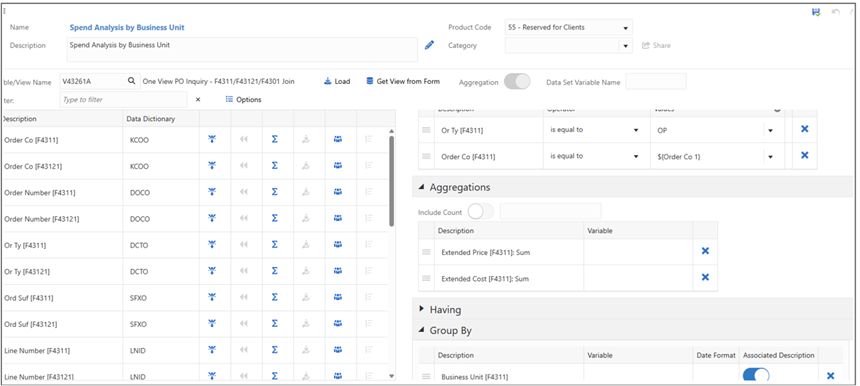
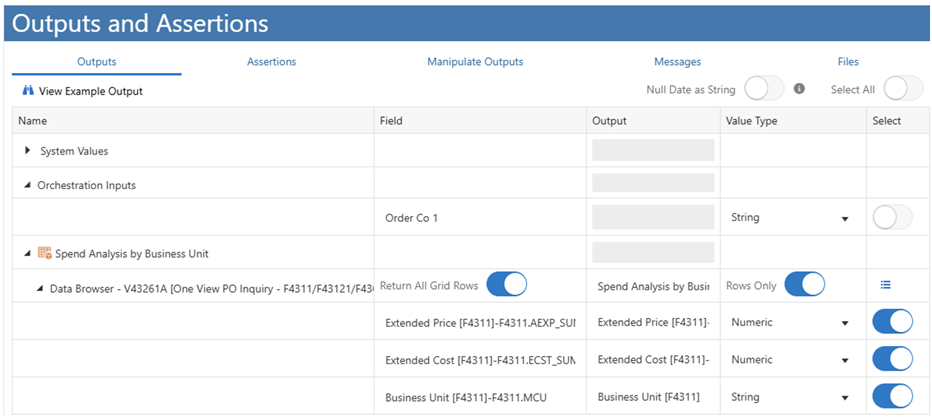
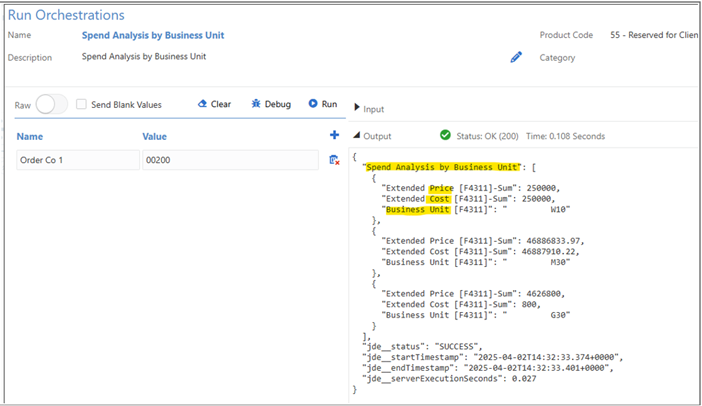
 비즈니스 단위별 막대 지출 차트를 표시하는 위젯 생성
비즈니스 단위별 막대 지출 차트를 표시하는 위젯 생성
이 연습에서는 비즈니스 단위별 지출 막대 차트를 표시하는 위젯을 생성합니다.
- 조정 실행 페이지를 닫고 조정으로 돌아갑니다.
- 관리 메뉴를 누르고 위젯 생성을 선택합니다.
- Widget 페이지에서 기본 Name 및 Description을 유지하고 다음 필드를 완성합니다.
- 위젯 유형 =
Chart - 제목=
Spend Analysis by Business Unit - 차트 유형 =
Bar - 범례 표시 = En
able - 확대/축소 및 스크롤 사용 =
Disable
- 위젯 유형 =
- 데이터 소스 탭을 누릅니다.
- 입력 섹션에서 주문 Co 1 필드에 대해 위젯 입력 옵션을 사용으로 설정합니다.
- Inputs 섹션에서 Name 필드의 값을
Company로 변경합니다. - Default Value에
00200를 입력합니다. - [차트 데이터] 섹션에서 From Array가 사용으로 설정되고 첫번째 배열이 자동으로 선택되었는지 확인합니다.
- 차트 데이터 섹션에서 합산 가격 [F4311]-합계 및 합산 비용 [F4311]-합계에 대해 값 옵션을 사용으로 설정합니다.
- 합산 가격 [F4311]-합계 및 합산 비용 [F4311]-합계에 대해 시리즈 이름 열에서 리터럴 옵션을 사용으로 설정합니다.
- 합산 가격 [F4311]-합산 및 합산 비용 [F4311]-합산에 대해 각각
Price및Cost으로 값을 입력합니다. - 비즈니스 단위 [F4311]에 대해 그룹 옵션을 사용으로 설정합니다.
- Save를 누릅니다.
- 미리보기 탭을 누릅니다.
- 위젯이 자동으로 처리되고 미리보기에는 막대 차트가 표시됩니다.
- 자세한 내용을 보려면 Company에
00001으로 값을 입력하고 Refresh 버튼을 눌러 해당 회사의 차트를 확인합니다.

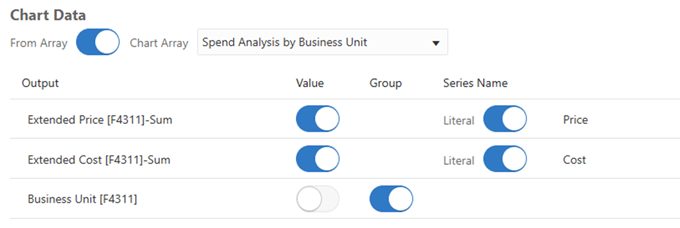
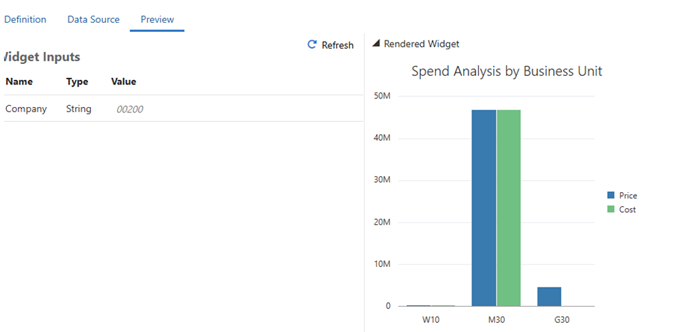
 EnterpriseOne에 위젯 표시
EnterpriseOne에 위젯 표시
이 연습에서는 비즈니스 단위 위젯별 지출 분석을 표시하도록 구성된 페이지를 구성합니다.
- 오른쪽 위에 있는 도구 드롭다운 목록에서 JD Edwards EnterpriseOne을 선택합니다.
- 사용자 이름 아래의 메뉴에서 콘텐츠 관리를 누른 다음 조합 페이지를 누릅니다.
- 이전 OBE에서 생성한 것과 동일한 페이지를 사용하거나 [이름] 필드에서 (생성) 옵션을 선택합니다.
- 작성된 새 페이지를 작성하려면
- 화면 왼쪽 위에 있는 Create New Content(새 콘텐츠 생성) 버튼(더하기가 있는 페이지)을 누릅니다.
- 디자이너 창을 선택합니다.
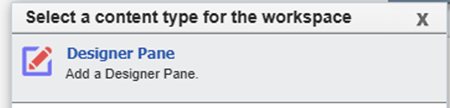
Designer 창 - 창의 이름(예:
Widgets)을 입력합니다. - Initial Total Columns 및 Initial Total Rows 슬라이더를 3 x 2 그리드로 이동합니다.
- 확인을 누릅니다.
- 기본 페이지 제목 옆에 있는 편집(연필) 아이콘을 누르고 제목을 삭제합니다.
- 연필 아이콘 옆에 있는 페이지 구성(기어) 아이콘을 누릅니다. 다음 값을 입력합니다.
- 설명 표시 =
Hover Only - 스타일=
Large Icons
- 설명 표시 =
- 확인을 누릅니다.
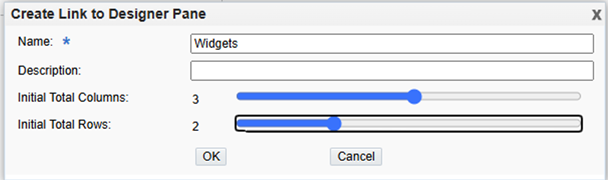
디자이너 창에 대한 링크 생성 - 디자이너 창의 첫번째 빈 셀을 가리키고 더하기 아이콘을 누릅니다.
- 위젯 타일을 생성하려면 다음 값을 입력하십시오.
- 타일 유형 =
Widget - 위젯=
#Spend Analysis by Business Unit (Spend Analysis by Business Unit) – Chart
- 타일 유형 =
- 위젯 입력 창의 회사(문자열) 필드에
00200을 입력하고 확인을 누릅니다. - 스타일 드롭다운 목록에서 상자 없음을 선택하고 제목을
Manufacturing/Distribution Co. Spend Analysis으로 변경합니다. - 설명 필드에 간단한 설명을 입력하거나 클리너 타일에 대해 비워 둡니다.
- 확인을 눌러 [타일 구성] 창을 닫습니다.
- 작성된 페이지 디자이너의 맨 위에 있는 저장 단추를 누릅니다.
작성된 페이지의 이름(예:Widgets)을 입력합니다(새 페이지인 경우). Widgets라는 이름이 이미 있는 경우Widgets2를 사용합니다. - 확인을 누릅니다.
- 오른쪽 상단에 있는 X 아이콘을 눌러 디자이너 페이지를 닫습니다. 새 작성 페이지가 막대 차트 위젯과 함께 표시됩니다.
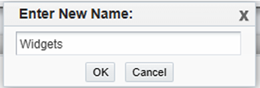
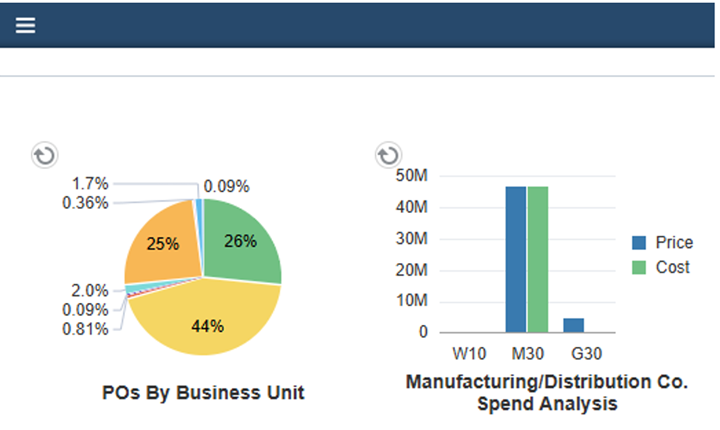
 막대 차트 위젯 생성 및 표시
막대 차트 위젯 생성 및 표시